在当今移动办公日益普及的背景下,许多用户习惯使用WPS Office来处理文档、表格和演示文稿,苹果手机作为主流设备,其文件管理方式与安卓系统有所不同,因此了解如何从WPS应用中将文件保存到手机本地存储显得尤为重要,这不仅方便离线访问,还能提升工作效率,下面,我将详细分享具体操作方法,并融入一些实用建议。
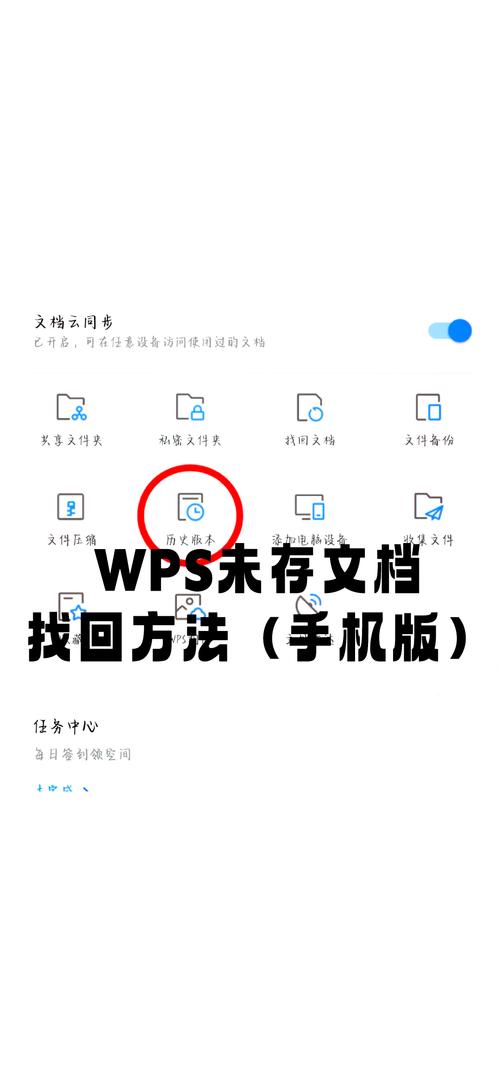
确保你的iPhone上已安装最新版本的WPS Office应用,如果尚未安装,可以通过App Store搜索“WPS Office”免费下载,安装完成后,打开应用并登录或注册账户,这有助于同步文档,但即使不登录,基本功能也可正常使用。
假设你已经在WPS中创建或打开了一个文件,比如一份Word文档或Excel表格,要将其保存到手机文件系统,请按照以下步骤操作:
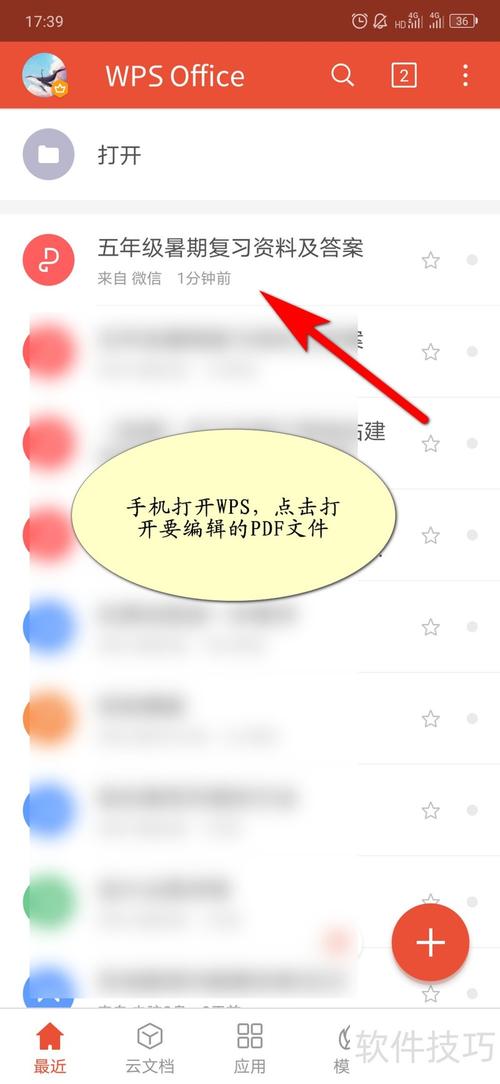
-
打开文件并进入编辑模式:在WPS主界面,点击你需要保存的文件,如果文件是新建的,先完成内容编辑;如果是现有文件,直接打开即可,WPS界面通常顶部或底部有工具栏,包含“文件”或“更多”选项。
-
选择导出或保存功能:在文件打开状态下,查找屏幕上的分享或导出按钮,这通常是一个箭头图标或三个点的菜单,点击后,会弹出多个选项,如“另存为”、“导出为PDF”或“保存到文件”,这里,选择“保存到文件”或类似选项,这会将文件导向iPhone的“文件”应用。
-
定位保存位置:点击“保存到文件”后,系统会跳转到iPhone的“文件”应用界面,你可以在这里选择存储位置,iCloud Drive”或“在我的iPhone上”,如果希望文件完全存储在手机本地,选择“在我的iPhone上”文件夹,然后创建一个新文件夹或直接保存到现有目录,建议为文档分类命名,便于后续查找。
-
确认保存:选择好位置后,点击右上角的“添加”或“保存”按钮,WPS会自动将文件转换为兼容格式(如PDF或原格式),并存储到指定位置,完成后,你可以在“文件”应用中查看保存的文件,确保它已成功导入。
这个过程看似简单,但实际操作中可能会遇到一些问题,如果WPS应用没有请求文件访问权限,你可能需要在iPhone的“设置”中手动启用,前往“设置” > “WPS Office” > 开启“文件与媒体”权限,确保iPhone系统更新到最新版本,以避免兼容性错误。
另一个常见情况是文件格式不支持,WPS通常支持DOCX、XLSX、PPTX等常见格式,但如果你尝试保存特殊类型文件,可能会失败,这时,可以先将文件导出为PDF,再保存到“文件”应用,因为PDF格式在iPhone上通用性更强。
从个人经验来看,我推荐定期整理“文件”应用中的文档,苹果手机的“文件”应用就像一个虚拟文件夹,你可以创建子文件夹来分类存储工作、个人或临时文件,这样不仅能提高效率,还能避免文件丢失,使用iCloud同步功能,可以在多个设备间无缝访问相同文件,非常适合移动办公人群。
我想强调,掌握这些基本操作不仅能提升日常使用体验,还能帮助你在紧急情况下快速访问重要文档,如果你经常处理敏感信息,建议启用iPhone的加密功能或使用WPS内置的密码保护,以增强安全性,通过实践,你会发现苹果生态系统的文件管理其实非常直观,只需稍加熟悉即可上手。









评论列表 (0)